Miten korjata Cortana ei toimi Windows 10:ssä Vianmääritysopas
Miten korjata Cortana ei toimi Windows 10:ssä? Jos sinulla on ongelmia sen kanssa, että Cortana ei toimi Windows 10 -tietokoneessasi, et ole yksin. …
Lue artikkeli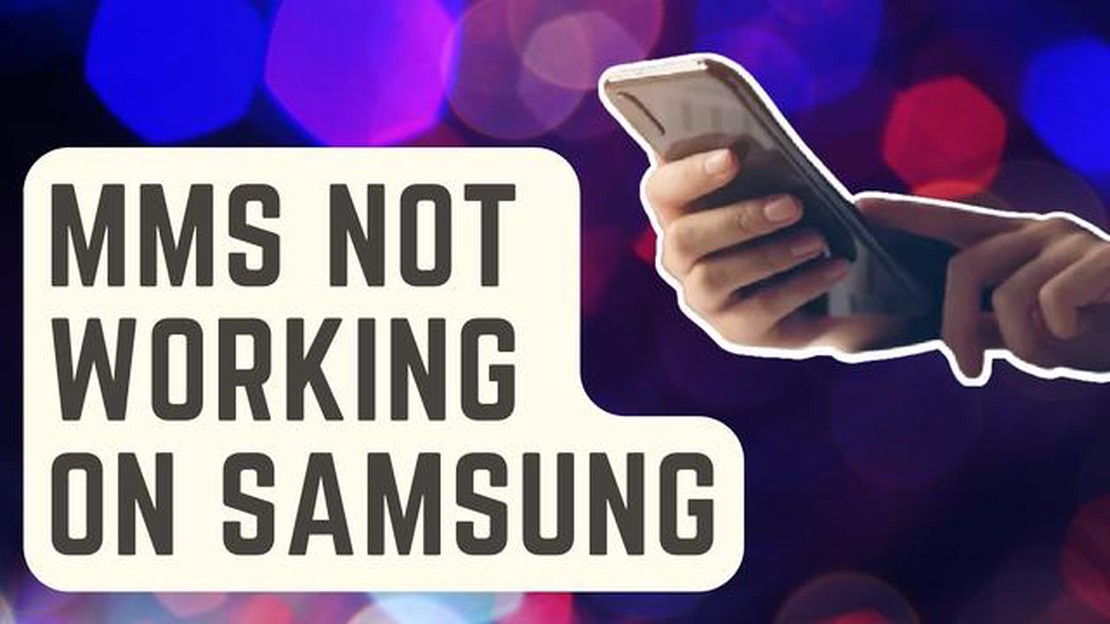
Jos omistat Samsung Galaxy S5:n ja sinulla on ongelmia MMS-viestien (Multimedia Messaging Service) lähettämisessä tai vastaanottamisessa, et ole yksin. Monet käyttäjät ovat raportoineet MMS-ongelmista Galaxy S5 -laitteissaan. Onneksi on olemassa useita vianmääritystoimia, joilla voit ratkaista nämä ongelmat ja varmistaa, että voit lähettää ja vastaanottaa MMS-viestejä ongelmitta.
Yksi yleinen ongelma, jota Galaxy S5 -käyttäjät kohtaavat, on kyvyttömyys lähettää MMS-viestejä. Tämä voi olla turhauttavaa, varsinkin jos sinun on usein lähetettävä kuvia tai videoita ystäville ja perheelle. Jos sinulla on tämä ongelma, yksi mahdollinen ratkaisu on tarkistaa mobiilidatayhteytesi. MMS-viestien lähettäminen edellyttää mobiilidatayhteyttä, joten varmista, että mobiilidatayhteys on käytössäsi. Voit tarkistaa tämän menemällä laitteesi asetuksiin ja valitsemalla “Mobiiliverkko” tai “Yhteydet” ja varmistamalla, että mobiilidata on kytketty päälle.
Toinen mahdollinen ratkaisu on tarkistaa MMS-asetukset. Joskus virheelliset APN (Access Point Name) -asetukset voivat estää MMS-viestien lähettämisen. Voit tarkistaa APN-asetukset menemällä laitteesi asetuksiin ja valitsemalla “Mobiiliverkko” tai “Yhteydet”. Valitse sitten “Access Point Names” ja varmista, että operaattorisi oikeat APN-asetukset on syötetty. Voit tarkistaa operaattoriltasi tai etsiä oikeat APN-asetukset verkosta, jos olet epävarma.
Jos sinulla on ongelmia MMS-viestien vastaanottamisessa Galaxy S5 -puhelimellasi, voit tehdä muutamia vianmääritystoimia. Tarkista ensin laitteesi tallennustila. Jos laitteesi tallennustila on täynnä, se ei ehkä pysty vastaanottamaan MMS-viestejä. Poista kaikki tarpeettomat tiedostot tai sovellukset, jotta laitteesta vapautuu tilaa. Tarkista lisäksi viestiasetukset varmistaaksesi, että MMS on käytössä ja että MMS-viestien vastaanottamista ei ole rajoitettu. Pääset viestiasetuksiin avaamalla laitteesi oletusviestisovelluksen ja siirtymällä asetusvalikkoon.
Noudattamalla näitä vianmääritysvaiheita sinun pitäisi pystyä ratkaisemaan kaikki MMS-lähetys- ja -vastaanotto-ongelmat, joita Samsung Galaxy S5 -puhelimessasi saattaa esiintyä. Jos ongelmat jatkuvat, voi olla syytä ottaa yhteyttä operaattoriin tai pyytää lisäapua ammattilaiselta.
Jos sinulla on ongelmia MMS-viestien lähettämisessä ja vastaanottamisessa Samsung Galaxy S5 -puhelimella, on useita yleisiä ongelmia ja ratkaisuja, joita voit kokeilla.
Jos huomaat, että et pysty lähettämään MMS-viestejä Samsung Galaxy S5:lläsi, kokeile seuraavia ratkaisuja:
Jos et pysty vastaanottamaan MMS-viestejä Samsung Galaxy S5 -laitteellasi, kokeile seuraavia ratkaisuja:
Jos mikään edellä mainituista ratkaisuista ei toimi, sinun on ehkä otettava yhteyttä operaattoriin saadaksesi lisäapua tai harkittava laitteen palauttamista tehdasasetuksiin viimeisenä keinona.
Muista varmuuskopioida kaikki tärkeät tiedot ennen tehdasasetusten palauttamista, sillä tämä poistaa kaikki Samsung Galaxy S5:n tiedot ja asetukset.
Jos omistat Samsung Galaxy S5:n ja sinulla on ongelmia MMS-viestien lähettämisessä tai vastaanottamisessa, et ole yksin. Monet käyttäjät ovat raportoineet erilaisista MMS-ongelmista Galaxy S5 -laitteissaan. Seuraavassa on joitakin yleisiä ongelmia ja mahdollisia ratkaisuja:
Jos olet kokeillut edellä mainittuja ratkaisuja ja sinulla on edelleen MMS-ongelmia Samsung Galaxy S5 -laitteessasi, on suositeltavaa ottaa yhteyttä matkapuhelinoperaattoriisi tai käydä huoltokeskuksessa saadaksesi lisäapua.
Lue myös: New World Update -ongelman vianmääritys PC:llä Vaiheittainen opas
Huomautus: Tässä mainitut vianmääritysvaiheet ovat yleisiä ratkaisuja, eivätkä ne välttämättä toimi kaikilla käyttäjillä. On suositeltavaa ottaa yhteyttä ammattilaiseen tai valmistajaan henkilökohtaista apua varten, jos ongelmat jatkuvat.
Jos sinulla on ongelmia MMS:n lähettämisessä Samsung Galaxy S5 -puhelimella, voit kokeilla muutamaa vianmääritystoimenpidettä ongelman korjaamiseksi.
Lue myös: Vianmääritys Clash of Clans ei lataudu Android-puhelimessa
1. Tarkista mobiilidatayhteys:
2. Tarkista APN-asetukset:
3. Tyhjennä viestisovelluksen välimuisti ja tiedot:
4. Nollaa verkkoasetukset:
5. Päivitä ohjelmisto:
Jos mikään näistä ohjeista ei ratkaise Samsung Galaxy S5:n MMS-lähetysongelmia, sinun on ehkä otettava yhteyttä operaattoriin tai Samsungin tukeen saadaksesi lisäapua.
Jos sinulla on ongelmia MMS-vastaanotossa Samsung Galaxy S5 -puhelimellasi, voit kokeilla muutamaa vianmääritystoimenpidettä ongelman ratkaisemiseksi:
Huomautus: Tärkeät MMS-viestit kannattaa varmuuskopioida, ennen kuin yrität vianmääritystoimia, jotka edellyttävät tietojen tyhjentämistä tai viestisovelluksen nollaamista. Näin varmistat, ettet menetä tärkeitä viestejä.
Seuraamalla näitä vianmääritysvaiheita sinun pitäisi pystyä korjaamaan Samsung Galaxy S5:n MMS-vastaanotto-ongelmat ja aloittamaan MMS-viestien vastaanottaminen uudelleen. Jos ongelma jatkuu, sinun on ehkä harkittava yhteydenottoa operaattoriin saadaksesi lisäapua tai ammattiapua.
Voi olla useita syitä, miksi et voi lähettää MMS-viestejä Samsung Galaxy S5:lläsi. Syynä voi olla heikko verkkosignaali, väärät APN-asetukset tai ongelma viestisovelluksessa. Voit korjata tämän ongelman varmistamalla, että sinulla on vahva verkkosignaali, tarkistamalla APN-asetukset kahdesti ja kokeile käyttää toista viestisovellusta.
Miten korjata Cortana ei toimi Windows 10:ssä? Jos sinulla on ongelmia sen kanssa, että Cortana ei toimi Windows 10 -tietokoneessasi, et ole yksin. …
Lue artikkeliKuinka korjata Overwatch 2 -pelin käynnistysvirhe (päivitetty 2023) Overwatch 2 on yksi vuoden odotetuimmista peleistä, mutta kuten kaikki muutkin …
Lue artikkeliChrome voi nyt linkittää sivun tarkan sijainnin. Google Chrome on yksi suosituimmista verkkoselaimista, ja se kehittyy jatkuvasti tarjotakseen …
Lue artikkeliMiten mykistää puhelut iphonessa? täydellinen opas iphonen käyttäjille iPhone on monipuolinen älypuhelin, joka tarjoaa erilaisia ominaisuuksia ja …
Lue artikkeliKuinka saada NAT-tyyppi A Nintendo Switchiin | Portin edelleenlähetys NAT-tyypin A käyttäminen Nintendo Switchissäsi voi parantaa …
Lue artikkeli15 sovellusta minkä tahansa kielen oppimiseen. Vieraan kielen oppiminen ei ole vain hauskaa puuhaa, vaan myös välttämättömyys maailmassa, jossa …
Lue artikkeli